有些时候,需要对网络打印机设置成共享,那么网络打印机怎么设置成共享呢?不急着,小编现在就来告诉你设置网络打印机的方法。
在win7系统里面,开始——》运行处输入services.msc,按下回车,打开服务设置
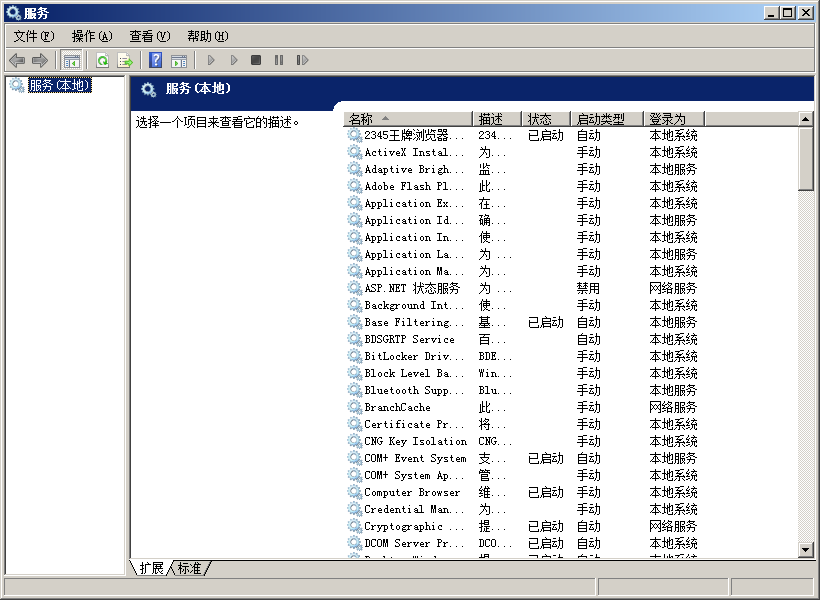
把内部服务的命令进行调整,如:启动类型=》自动,服务状态=》已启动,
Server
Workstation
Computer Browser
DHCP Client
Remote Procedure Call
Remote Procedure Call (RPC) Locator
DNS Client
Function Discovery Resource Publication
UPnP Device Host
SSDP Discovery
TIP/IP NetBIOSHelper
把2台或者几台电脑的工作组设置一个名字,在我的电脑反键,那里设置,如图
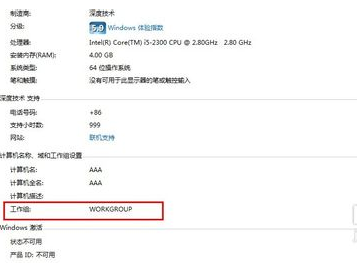
开启网络共享和文件共享。
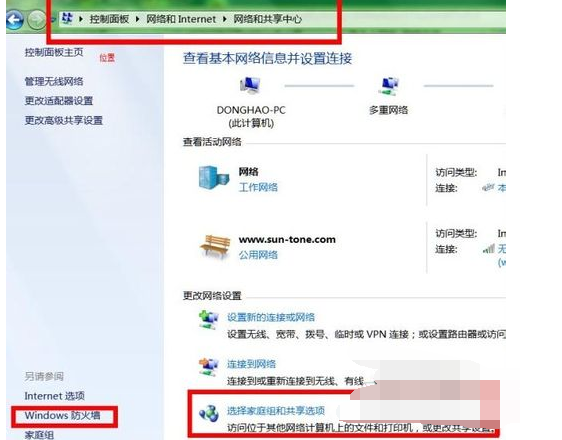

然后在允许程序通过WINDOWS防火墙通信下面,下拉鼠标拉杆,看到网络发现,文件和打印机共享,我们都打上勾勾吧,这样才完事。

然后在打印机那里设置打开共享,把打印机设置公用。
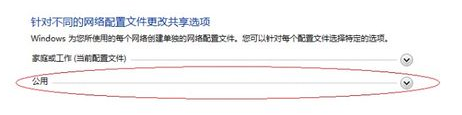
经过上面的一些设置之后,我们就已经成功设置网络打印机共享了。朋友们,你们觉得网络打印机怎么设置成共享的方法会不会很难呢?有需要的朋友可以尝试一下哟!更多信息尽在小白一键重装系统官网。